Tin và sự kiện
Hướng dẫn cài đặt lại camera wifi khi thay đổi mật khẩu mạng wifi
Khi bạn thay đổi mật khẩu WiFi, camera wifi sẽ không thể kết nối mạng nữa. Để sử dụng lại, bạn cần cài đặt lại camera để kết nối với mạng WiFi mới (với mật khẩu mới). Dưới đây là hướng dẫn cài đặt lại camera wifi khi thay đổi mật khẩu mạng WiFi (áp dụng chung cho hầu hết các loại camera wifi gia đình như Yoosee, EZVIZ, Imou, TP-Link Tapo, KBONE…):
Các bước cài đặt lại camera khi đổi mật khẩu WiFi
Bước 1: Cắm nguồn camera và reset Cắm nguồn cho camera.
- Chờ khoảng 1-2 phút, đến khi camera phát ra âm thanh (nếu có).
- Dùng que tăm hoặc ghim nhấn giữ nút reset (thường nằm gần khe thẻ nhớ hoặc cổng nguồn) trong khoảng 5-10 giây cho đến khi nghe tiếng “tít” hoặc camera phát tiếng “Reset completed” (tùy loại).
- Camera sẽ khởi động lại và trở về trạng thái chờ cài đặt.


Lưu ý: Nếu bạn không reset, camera sẽ không thể kết nối với mật khẩu WiFi mới.
Bước 2: Mở ứng dụng camera trên điện thoại Mở app tương ứng với camera:
- Yoosee ➝ AppYoosee
- EZVIZ ➝ App EZVIZ
- Imou ➝ App Imou Life
- TP-Link ➝ App Tapo
- KBONE ➝ App KBONE
Đăng nhập tài khoản (nếu chưa).
Bước 3: Thêm lại thiết bị
- Chọn “Thêm thiết bị” hoặc biểu tượng “+”
- App sẽ hướng dẫn kết nối lại camera với WiFi
- Chọn đúng tên model camera
- Nhập lại tên WiFi và mật khẩu mới
- Thực hiện quét mã QR (đưa mã trước ống kính camera) hoặc chờ camera kết nối tự động (tùy loại).
- Chờ camera kết nối lại và báo “Thêm thiết bị thành công”.
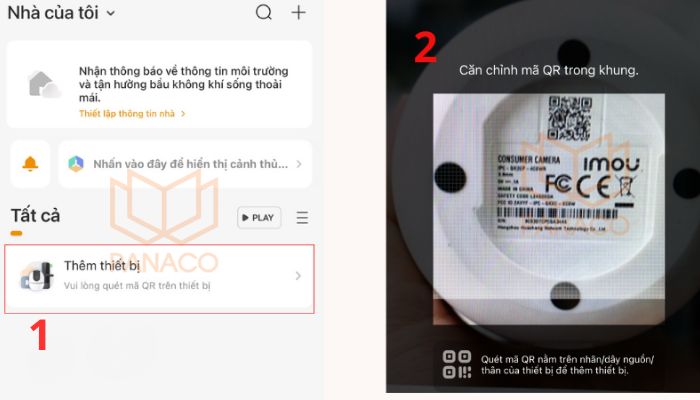
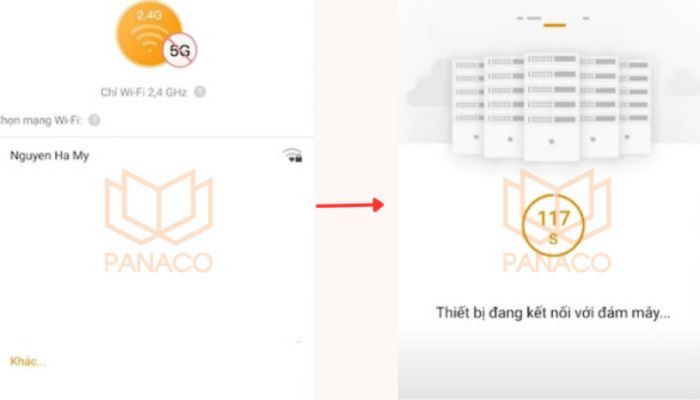
Bước 4: Hoàn tất
- Sau khi kết nối thành công, bạn có thể xem lại camera như bình thường.
- Kiểm tra lại các tính năng như xoay, ghi hình, đàm thoại…
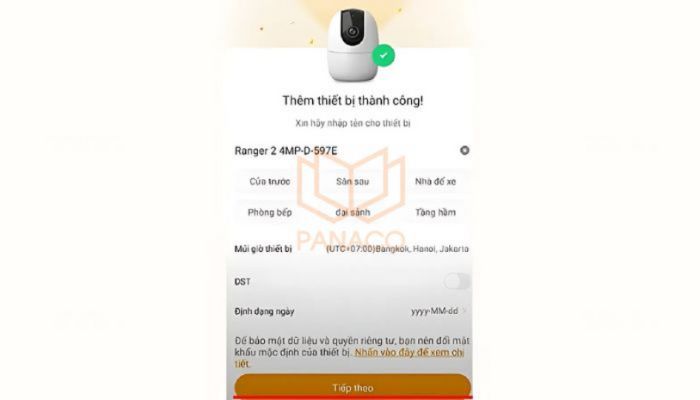
Lưu ý thêm:
- Không đổi tên WiFi nếu không cần thiết, chỉ đổi mật khẩu thì chỉ cần làm lại các bước trên.
- Nếu không reset được hoặc gặp lỗi, bạn có thể: Gỡ thiết bị khỏi ứng dụng ➝ cài lại từ đầu
- Kiểm tra xem camera có hỗ trợ chế độ “kết nối lại WiFi” không (một số camera cao cấp hỗ trợ đổi WiFi mà không cần reset)


